iSee图片专家是一款强大的综合图片处理软件,有强大的图片处理功能,isee图片专家软件是国内支持格式最多的图片浏览器,同时iSee图片专家也支持各大数码厂家自带的raw格式原始图片,还特别针对国内用户,制定了大量实用的图片应用,等你来体验哦。
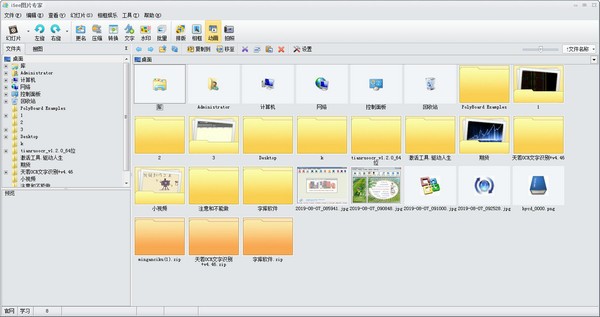
iSee图片专家软件特点
1、【人像美容】让未经培训的用户自己做出影楼专业美工做出的效果。
iSee图片专家功能包括:祛除黑斑、磨皮祛豆/去皱、皮肤美白、眼睛变大、瘦脸塑身、染发、唇彩、腮红等。
2、【照片修复】一键获取光影和色彩效果,装在电脑上的数码暗房。
功能包括:反转片、智能色彩调节、色调均化、补光、减光、去雾、锐化、色彩平衡、变形纠正等。
3、【影楼效果】Lomo、复古、反转负冲、经典影楼、怀旧、幽灵、暗色调、梦幻色彩渐变、逼真水滴等。
4、【相框娱乐】合成音乐相册、时尚写真合成、杂志封面、明星场景、亲子写真、节日贺卡、日历、简洁相框、多彩毛边、自由拼图、心情文字、饰品、非主流闪图、画笔、拍照录像、动画制作、闪闪字、动画涂鸦、网页模版等。
5、【基础调整】调整大小、旋转、自动裁剪、任意裁剪(抠图、换背景)、扩边、添加文字(支持多彩艺术字)、透明水印、图片压缩、格式转换等。
6、【全面的批量处理】不但可以简单设置常用批量处理,还能进行自由组合处理并记忆方案。
iSee图片专家功能包括:批量转换、批量压缩、批量相框、批量文字、批量水印、批量更名;批量锐化、批量补光、批量色阶、批量去噪、批量黑白、批量亮度调节、批量白平衡、批量对比度等。
7、【图片管理、浏览】缩略图浏览、网络搜图、本地搜图、收藏、排版、打印、幻灯片、屏保、截图工具;高速浏览,支持各数码相机厂家的raw格式原始图片、EXIF信息。看图时还可根据exif自动旋转图片,省却用户手动调节之繁琐。
8、【高级色彩调整】色调/饱和度、自动色阶、白平衡点点通、曲线调节、色彩平衡、通道混合、Gamma修正、阙值调节、均衡化、直方图,支持PS滤镜。
iSee图片专家软件功能
1、内置iSee看图精灵 - 国内最快、支持格式最多的图像浏览器。优秀高效的图像算法,实现高质量的图片输出。支持各数码相机厂家的raw格式原始图片、EXIF信息、目录缩略图。看图时还可根据exif自动旋转图片,省却用户手动调节之繁琐。
2、基本图片处理
【旋转/无损旋转】 支持任意角度旋转、无损旋转、自动水平调节,支持批量
【裁剪/扩边】 可按照各种规格(1寸~10寸、身份证、通行证、驾照,甚至QQ/MSN头像),支持网络图像尺寸自动套用,以及自定义尺寸和比例
【添加文字】支持透明、旋转、阴影字、空心字等效果,可生成EXIF信息
【添加水印】支持PNG半透明图片以及jpg、bmp等不透明图片(可定义透明色);可使用正片叠底等24种混合方式;自由控制水印位置、大小、旋转和透明度
【图像压缩】支持指定图片尺寸、文件大小、保存质量
【格式转换】把所有能查看的图片格式转化为13种常用格式:jpg/bmp/gif/tif/png/tga/pcx/pbm/pgm/ppm/ico/wmf/emf3、易用的专业数码后期处理
【一健式美化和修复】补光、人像美容、反转负冲、曝光修复、去雾镜、经典怀旧、黑白效果、底片效果、暗色调等;
【进阶色彩调整】色调/饱和度、自动色阶、白平衡点点通、曲线调节、色彩平衡、通道混合、Gamma修正、阙值调节、均衡化、直方图;
【其他特效】模糊/锐化、非主流特效、磨砂玻璃、抽丝效果、浮雕、素描;
【照片排版、冲印导出】
【简易相框】为摄影作品添加专业的简易相框,大量模版;
【照片打印】支持各种照片规格的自定义打印,轻松设置单张打印或多张打印;
【冲晒导出】任意剪裁或留白,不用拘泥于固定的居中/偏左/偏右模式,定制好的照片可以直接输出冲晒不需要冲印店再做处理; 【导入图像】从移动硬盘中自动寻找图片,导入指定存放位置;
4、强大的图像娱乐应用
【拍照】疯狂自拍个性贴纸,“所见即所拍”的相框预览支持;
【时尚相框】最强大的专业级相框合成效果,快速制作贴纸、日历(支持万年历)、卡片、信纸,支持相框和图片的移动缩放,官方网站更有大量相框插件可下载升级;
【炫彩网图】针对流行的网络图像应用而设计的动效娱乐功能,支持合成论坛的动效头像和签名、QQ表情等常用的GIF动效,支持合成多达70种幻灯片的特效动画;
【相册合成】可合成相册程序、屏保或AVI视频,支持自定义特效和背景音乐;
【抠图、换背景】魔术棒、套索、背景填充、背景虚化,可输出为水印或者涂鸦插件;
【好玩特效】IE黑白魔图、字符素描等;
【画笔涂鸦】功能强大的画笔功能,独特的喷笔、鱼眼、荧光笔等特效画笔,享受不一样的涂鸦乐趣!
【动画涂鸦】可以在图片上添加各种动画,
【字符素描】羡慕论坛大虾的超酷字符签名吧,有了iSee您就可以梦想成真了!
【Flash播放】内置Flash动画播放工具,轻松预览、播放、缩放、抓图;
【在线图像合成】众多的在线工具让你轻松DIY个性图片:闪闪字、印章、个性标语;
【网页模板】合成分享到博客论坛的网页代码,幻灯、闪亮星星各种效果。
5、在线图像应用
【个人网上相册,精彩分享】批量上传、批量备份、在线编辑、外引发布;
【商业网店相册】高速、稳定,支持双网;一条龙的处理、上传发布、管理;可在线编辑、替换而无需改变图片链接;
【在线相册查看】查看网易相册、百度空间及iSee相册,不一样的浏览体验,支持批量备份、幻灯片播放;
【网络搜图】缩略图搜索模式,自由分享;
【在线扩充】在线模板合成,用户无需自己下载即可使用海量模板。
【iSee部落】iSee的图像社区,寓学习、交流和娱乐于一体;
6. 全面的批量处理
【自由组合】不但可以简单设置常用批量处理,还能进行自由组合处理
【批量转换】方便转换大批量图片(支持子文件夹下所有图片)的格式;
【批量压缩】海量图片一次性压缩;
【批量相框】方便为大批量图片添加相同的相框/大头贴/毛边;
【批量文字】由用户自定义格式化文字,加入到选择图片及文件夹下所有图片的指定位置;
【批量水印】由用户自定义水印图片和合成方式,加入到选择图片及文件夹下所有图片的指定位置;
【批量更名】由用户自定义更名规则,将指定文件进行统一更名;
7、增强工具
【图片扫描】简易的图片扫描功能,配合自动水平定位的旋转操作,轻松完成照片扫描;
【邮件发送】发送前可转换图像大小,更易于邮件的发送和接收;
【特效幻灯片】多达54种特效,更加人性化的断点续播特性;
【内建屏保】强大的特效幻灯片播放屏保,更加个性化的屏保体验;
【屏幕捕捉】拷贝屏幕/活动窗口/指定对象,甚至是任意区域;
【图标提取】让别人的程序成为您自己的图标资源库;
【创建PDF】可把图片输出为PDF文件格式,方便传阅;
iSee图片专家使用教程(批量转换为例)
1、打开iSee图片专家绿色版,然后点击如下图的图标
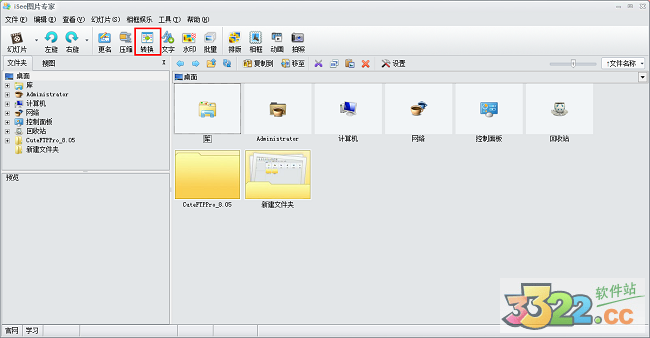
2、进行相片的的批量转换处理以及处理后图片的存放位置,然后点击“开始转换”如下图
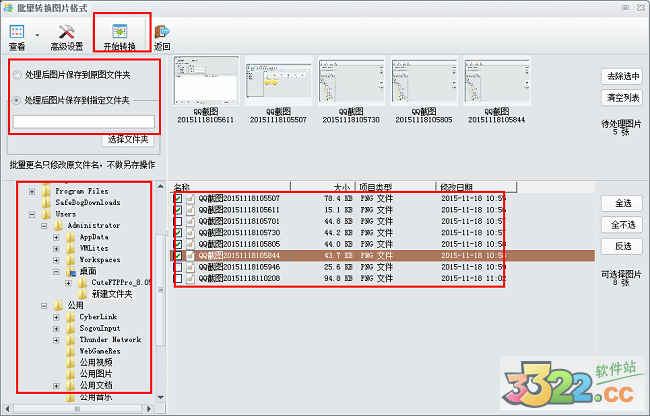
3、选择要转换的格式,然后点击“确定”即可
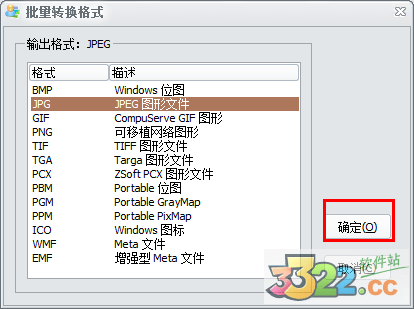
iSee图片专家常见问题
初级问题
如何离线注册?
答:iSeeV3.011以后的版本采用自动注册模式,无论在线与否均可自动完成注册,iSeeV2.809到V2.910的版本可以通过网站的“离线注册”获取离线注册号。
视频相册的编码如何选择?
答:为了保证生成出来的视频相册体积更小、质量更高,知识兔推荐使用MPEG4编码进行制作,下载“XviDMpeg-4Codec”安装程序,下载后直接安装,即可在制作视频相册时选择MPEG4编码了。
为什么安装后无法注册?
答:由于iSee注册必须到知识兔的官方网站进行验证,因此必须保证你注册时电脑能访问知识兔的官方网站,并且个人防火墙没有限制iSee访问网络。
为什么安装后可使用相框很少?
答:请在相框合成界面选择“更多相框”,它将引导你连接到论坛的下载地址,知识兔将在这里分享大量的相框插件。
为什么我的防火墙老是说iSee有访问互联网的动作?
答:知识兔就此问题有一个特别申明,请查看此申明。
为什么在Win9X上运行时提示打开数据库错误,确定后即退出运行?
答:iSeeV2.715以前的版本存在此问题,请下载知识兔的最新版本即可解决,在某些系统数据库驱动有问题的机器上,V2.830以后版本可自动记忆错误,确保出现一次错误后不会重复出现。
为什么在Win9X上运行时菜单字体不好看?
答:iSee并没有发布专门针对Win9X系统的版本,请最好升级到Win2000及以上系统上使用。
使用幻灯片播放时,为什么有时候没有响应?
中级问题
答:检查幻灯片设置,两种情况下会出现这个现象:
1、选择了“当前目录和子目录下所有图片”。因为要开始幻灯片时会先统计所有图片信息,当您选择目录下图片太多时,会有一段时间没有响应,此时会出现一个提示框,您可取消退出。
》》建议这时选择“当前目录下所有图片”。
2、选择了“只显示大图片”。如果您设置显示一个像素值以上的图片,但您要浏览的目录下刚好没有此像素值以上的图片,那就不会有任何显示;这种情况下,如果该目录下小图片很多,就算有大图片存在,也可能在一段时间内不响应,因为要判断一个图片是否是一个像素以上的图片,只能在程序后台打开该图片后才能知道,如果连续的小图片太多,打开判断需要较长时间。
》》建议这时不选择“只显示大图片”,也可在出现此现象时按ESC退出。
我的屏幕较大,缩略图尺寸较小
答:在主界面中,选择菜单“查看->缩略图->”,你就可以选择缩略图的尺寸大小,支持4种大小的缩略图
我想打开iSee就直接进入“我的相册”
答:进入选项设置,选择“浏览器”,将“默认启动文件夹”设置成“我的相册”
我不喜欢iSee的界面色彩
答:进入选项设置,在基本信息中可以“选择皮肤”,你可以使用某种颜色作为你的背景色或选择一个可选的皮肤。
我想设置图片直接使用iSee打开
答:进入选项设置,选择“文件关联”即可设置那些图像格式使用iSee直接打开
高级问题
“数据库优化”有什么用?
答:由于iSee采用Access数据库存储一些用户浏览信息,由于Access数据库的特殊性和图像路径经常变化,因此使用较长时间后,该数据库中会存在一定的多余数据,建议一定时间(如90天没有优化,程序启动时会自动提醒)后能进行数据库的优化操作,以删除这些多余数据,同时完成数据库的压缩
图片设置为“设置登录背景”有什么用?
答:将某一图片设置为登录背景,可以改变Windows登录、注销或退出时的Windows背景,让你的Windows桌面时刻保持新意
在单图浏览模式下,正在浏览的图片较多,如何快速定位我要看的图片?
答:iSee分享指定页码的快速浏览方式,在单图浏览模式下,选择菜单“查看->指定页码”(或只用快捷键Ctrl+G),将弹出页码输入界面,输入一个你想浏览的图片页码即可马上浏览该图片
为什么无法复制(或剪切)选取图像到剪贴板?
答:由于系统原因,你无法复制选择区域较大的图像到剪贴板,根据系统当前的运行情况以及图片的不同,可复制区域的大小也会产生变化,一般可复制区域比桌面要大一些,建议复制时能确保其大小不超过桌面大小。
其它同类软件也存在该问题,与此问题相关,iSee也无法从剪贴板粘贴太大的图像(较大的图像只有一些专业级图像处理软件,如PhotoShop,才能以特殊格式复制到剪贴板中)
“滚动工具”和“选取工具”有什么作用?
答:。选择“滚动工具”,你只能在图片显示大小超过屏幕可显示区域后,使用鼠标对图像进行移动;
。选择“选取工具”,你可以选取一个图像范围,对图像进行复制/剪切/填充/删除/裁减等操作
如何查看图片的EXIF信息?
答:在主界面/单图浏览模式下,选择菜单“文件-属性”,选择EXIF
如何查看图片的EXIF信息?
答:在主界面或单图浏览模式下,选择菜单“文件->属性”,在属性选择中,选择EXIF;
注意:不是所有图片都有Exif信息,一般从数码相机导出的Jpeg相片才会有,如果经过了不支持EXIF信息保存的处理软件处理后,该信息也会丢失。
iSee图片专家更新日志
1、看图精灵看图时,支持自定义单击放大到1:1功能
2、批量水印的偏移量支持负数
3、无特效幻灯片去除边框
4、幻灯片统一使用黑色背景,不随皮肤变化而改变
5、去除在线相册功能
下载仅供下载体验和测试学习,不得商用和正当使用。
下载体验
